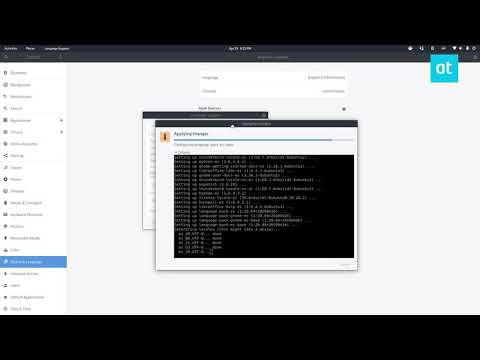लिनक्स ऑपरेटिंग सिस्टम विंडोज का एक मुफ्त एनालॉग है, यह मुफ्त वितरण और इसे विस्तार से अनुकूलित करने की क्षमता के कारण उपयोगकर्ताओं के बीच काफी लोकप्रिय हो गया है। इसमें कई संशोधन हैं जो उन्नत उपयोगकर्ताओं और शुरुआती दोनों के लिए उपयोगी होंगे।

यह आवश्यक है
- - एक कंप्यूटर;
- - इंटरनेट;
- - स्थापित लिनक्स ओएस।
अनुदेश
चरण 1
लिनक्स में रूसी भाषा को स्थापित करने के लिए उबंटू ऑपरेटिंग सिस्टम का रूसीकरण चलाएँ। इसी तरह, आप कोई अन्य भाषा स्थापित कर सकते हैं। ऐसा करने के लिए, मुख्य मेनू पर जाएं, वहां "सिस्टम" विकल्प चुनें, फिर "प्रशासन" - "स्थानीयकरण"। यह आदेश स्थानीयकरण प्रबंधक लॉन्च करता है।
चरण दो
फिर "प्राथमिक भाषा" विकल्प चुनें, आवश्यक भाषा के बगल में स्थित बॉक्स को चेक करें, उदाहरण के लिए, "रूसी (रूसी संघ)"। फिर समर्थित भाषाओं की सूची से "रूसी" चुनें। "विवरण" बटन पर क्लिक करें। मेनू आइटम "मूल अनुवाद", "अतिरिक्त अनुवाद", "भाषाविज्ञान", "अतिरिक्त सॉफ़्टवेयर" के बगल में स्थित बॉक्स चेक करें।
चरण 3
उबंटू भाषा पैक को डाउनलोड और इंस्टॉल करने के लिए प्रतीक्षा करें। उन स्थानीयकरणों को प्रबंधित करने में सक्षम होने के लिए जो पहले से स्थापित हैं, "भाषाएँ जोड़ें / निकालें" बटन पर क्लिक करें। किए गए सभी परिवर्तनों के बाद, कंप्यूटर को पुनरारंभ करें या वर्तमान उपयोगकर्ता का सत्र समाप्त करें और सिस्टम में वापस लॉग इन करें।
चरण 4
"सिस्टम" मेनू पर जाएं, "प्रशासन" चुनें, फिर "सिस्टम भाषा" चुनें। यह मेनू आपको Linux सिस्टम की भाषा बदलने की अनुमति देगा। खुलने वाली विंडो में, "भाषा" टैब पर जाएं। वांछित भाषा जोड़ने के लिए भाषाएँ जोड़ें / निकालें पर क्लिक करें। सूची से आवश्यक घटक का चयन करें, आवश्यक घटकों के बगल में स्थित बॉक्स को चेक करें और "परिवर्तन लागू करें" बटन पर क्लिक करें।
चरण 5
अगला, एक नई विंडो में, लिनक्स भाषा पैक स्थापित करने के लिए पासवर्ड दर्ज करें। "मेनू और विंडोज़ के लिए भाषा" विकल्प में भाषा सेट करने के बाद वांछित एक का चयन करें, और अपनी पसंद के क्रम में भाषाओं का स्थान निर्धारित करें। फिर "टेक्स्ट" टैब पर क्लिक करें। सूची से उस देश का चयन करें जिसके लिए दिनांक, मुद्राओं और संख्याओं के लिए स्थानीय मान प्रदर्शित करना है।
चरण 6
स्थापित भाषा के लिए एक कीबोर्ड लेआउट जोड़ें। मुख्य मेनू "सिस्टम" पर जाएं, "विकल्प" चुनें, "कीबोर्ड" विकल्प पर क्लिक करें। खुलने वाली "कीबोर्ड सेटिंग्स" विंडो में, "लेआउट" टैब चुनें, "जोड़ें" बटन पर क्लिक करें, वांछित एक का चयन करें और "ओके" पर क्लिक करें। उसी विंडो में, आप लिनक्स भाषा बदलने के लिए एक कीबोर्ड शॉर्टकट का चयन कर सकते हैं।